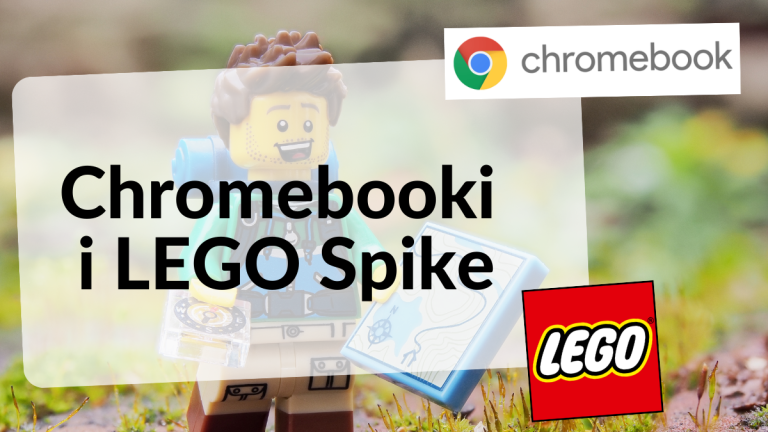Chromebooki i to świetne komputery do wykorzystania w edukacji. Łatwo można je zamienić w notatnik, korzystać z dobrodziejstw pracy w chmurze oraz aplikacji internetowych. To wszystko z bardzo dobrym czasem pracy na baterii. Miałem okazję przetestować jak mój Chromebook (Acer Spin 514) działa we współpracy z Lego Spike (wersja Essentials). W tym artykule podzielę się jak Chromebooki i Lego Spike ze sobą współpracują. Dla niecierpliwych: dobrze, ale nie idealnie.
Aplikacja Webowa, czy ze sklepu Play?
Żeby połączyć Chromebooka i Lego Spike zacząłem podobnie jak robi się to na Windowsie – zainstalowałem dedykowaną aplikację ze sklepu Play. Rozłożyłem zestaw Lego, przygotowałem HUB, uruchomiłem go, wszystko pięknie się połączyło… przez ok. 5 sekund. HUB z jakiegoś powodu rozłączył się. Kolejne próby wyglądały dokładnie tak samo. Włączanie HUBa, łączenie, 5 sekund – rozłączenie. Próbowałem różnych sposobów na to, pogrzebałem w opcjach Bluetooth, poszukałem odpowiedzi na forach i nic. Może to kwestia mojego Chromebooka, ale łączenie bezprzewodowe jest nie do pracy. Spróbowałem podłączyć za pomocą kabla i po raz kolejny się zawiodłem, ponieważ tu HUB w ogóle nie ruszył.
Wtedy przypomniałem sobie, że istnieje przeglądarkowa wersja Lego Spike Education. Można ją znaleźć pod adresem spike.legoeducation.com. Pierwsze, co można zauważyć to to, że webowa wersja działa błyskawicznie szybko w porównaniu z tą ze sklepu Play. Jak wygląda natomiast łączenie przez Bluetooth – identycznie jak wcześniej. Z jakiegoś powodu, którego nie udało mi się odkryć, HUB łączy się i po chwili rozłącza.
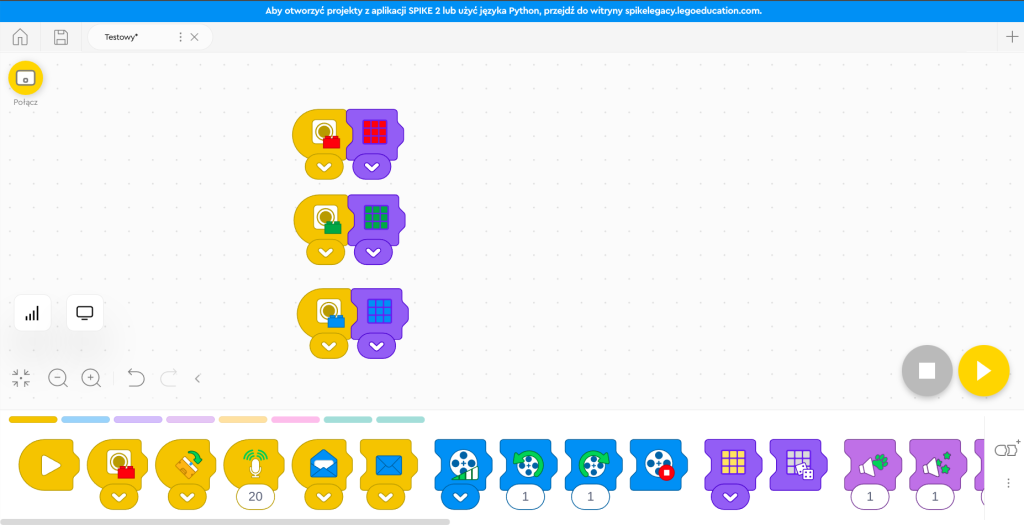
Podsumowanie
Może to kwestia mojego Chromebooka, ale jeśli chcemy połączyć Chromebooki i Lego Spike łącząc się poprzez Bluetooth, to niestety musimy o tym zapomnieć. Łączenie przez kabel USB i praca poprzez stronę spike.legoeducation.com działa za to idealnie. HUB połączył się natychmiastowo, programy zaczynały działać błyskawicznie. Jeśli ktoś planuje korzystanie z Chromebooka i Lego Spike, to taką metodę właśnie polecam.